Začínáme se správou projektu
Azure DevOps Services | Azure DevOps Server 2022 – Azure DevOps Server 2019
S využitím většiny služeb Azure DevOps Services můžete začít službu používat a konfigurovat prostředky při přechodu. Nevyžaduje se žádná počáteční práce. Většina nastavení definuje výchozí hodnoty.
Pokud jste vytvořili projekt nebo jste přidaní do skupiny Správa istrators Projectu, seznamte se s úkoly správy, se kterými se účtují poplatky. Existuje několik úkolů, které byste mohli chtít udělat, abyste zajistili bezproblémové provozní prostředí.
Poznámka:
Tento článek obsahuje přehled úkolů, které by měl člen skupiny Project Správa istrators kontrolovat a účastnit se jich. Informace o úkolech, které mají provádět členové skupiny Kolekce projektů Správa istrátory, najdete v tématu Správa organizace nebo kolekce projektů.
Přidání uživatelů do projektu
Uživatele přidáte do týmu nebo projektu, aby mohli přispívat do týmu a projektu. Uživatele je možné přidat do více týmů a projektů.
Uživatele přidané do organizace je možné snadno přidat do projektu tak, že je přidáte do týmu nebo je pozvete k přispívání do projektu.
Správci týmu můžou do svého týmu přidávat uživatele, kteří je automaticky přidají do projektu. Přidáním uživatelů do týmu získáte informace o nástrojích specifických pro tým, například o skupině zabezpečení týmu, widgetu Členové týmu a nástrojích pro plánování kapacity sprintu. Další informace o týmech najdete v tématu O týmech a agilních nástrojích.
Členové skupiny Project Správa istrators mohou přidávat uživatele do projektu. Přidání uživatelů do týmu nebo projektu je automaticky přidá do skupiny Přispěvatelé projektu. Členové této skupiny mají oprávnění k většině funkcí potřebných k přispívání do pracovních položek, kódu, sestavení a vydaných verzí. Přehled výchozích oprávnění najdete v stručné referenční dokumentaci k výchozím oprávněním.
Po přidání uživatelů do projektu nebo organizace můžete vyhledat jejich zobrazované jméno nebo uživatelské jméno (e-mailový alias) z libovolného nástroje pro výběr osob. Uživatelé se můžou připojit k projektu a získat přístup k funkcím dostupným prostřednictvím podporovaného klienta nebo webového portálu.
Další informace najdete v těchto článcích:
- Přidání uživatelů nebo skupin do týmu nebo projektu
- Správa organizace nebo kolekce projektů, přidání uživatelů do vaší organizace
- Připojení do projektu
Sdílení vize projektu, nastavení wikiwebu projektu
Každý projekt má souhrnnou stránku, která je užitečná pro sdílení informací prostřednictvím souborů README . Nebo přesměrujte uživatele na wikiweb projektu. Pro uživatele, kteří s projektem začíná, doporučujeme nastavit stránku souhrnu projektu. Nebo můžete zřídit wikiweb. Pomocí těchto funkcí můžete sdílet zavedené procesy a postupy pro váš projekt.
Každý projekt má souhrnnou stránku, která je užitečná pro sdílení informací prostřednictvím souborů README. Pro uživatele, kteří s projektem začíná, doporučujeme nastavit stránku souhrnu projektu. Nebo můžete zřídit wikiweb. Pomocí těchto funkcí můžete sdílet zavedené procesy a postupy pro váš projekt.
Odebrání nepoužívaných služeb
Pokud chcete zjednodušit uživatelské rozhraní webového portálu, můžete zakázat vybrané služby. Pokud například projekt používáte pouze k protokolování chyb, zakažte všechny služby s výjimkou Boards. Další informace najdete v tématu Zapnutí nebo vypnutí služby.
Tento příklad ukazuje, že testovací plány jsou zakázané:
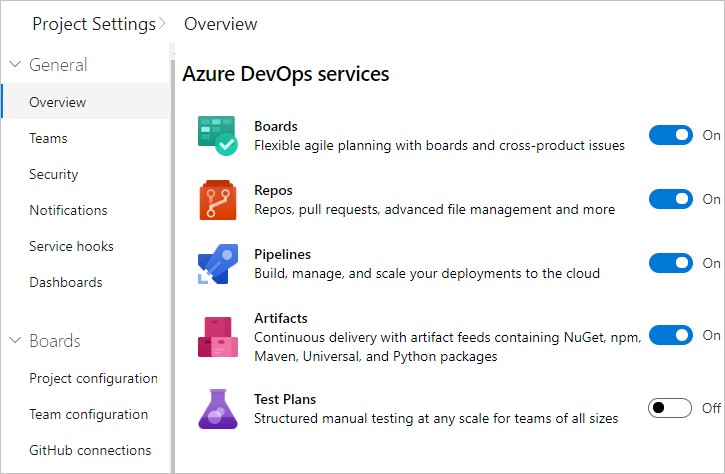
Správa zabezpečení a oprávnění
Oprávnění a skupiny zabezpečení řídí přístup k vybraným úkolům. Pokud chcete rychle pochopit výchozí hodnoty nakonfigurované pro váš projekt, přečtěte si téma Výchozí oprávnění a přístup.
Následující tabulka uvádí oprávnění přiřazená na úrovni projektu. Všechna tato oprávnění jsou udělena členům skupiny Project Správa istrators, s výjimkou oprávnění Odstranit sdílená zobrazení Analytics a Upravit sdílená zobrazení Analytics, která nejsou nastavena. Popis jednotlivých oprávnění najdete v tématu Referenční informace o oprávněních a skupinách, Skupiny.
Poznámka:
Oprávnění přidružená k Analýze vyžadují, aby byl pro místní kolekci projektů vybraný model zděděného procesu.
Obecné
- Odstranění týmového projektu
- Úprava informací na úrovni projektu
- Správa vlastností projektu
- Přejmenování týmového projektu
- Potlačení oznámení o aktualizacích pracovních položek
- Aktualizace viditelnosti projektu
- Zobrazení informací na úrovni projektu
- Odstranění týmového projektu
- Úprava informací na úrovni projektu
- Správa vlastností projektu
- Přejmenování týmového projektu
- Potlačení oznámení o aktualizacích pracovních položek
- Zobrazení informací na úrovni projektu
Panely
- Pravidla obejití aktualizací pracovních položek
- Proces změny týmového projektu
- Vytvoření definice značky
- Odstranění a obnovení pracovních položek
- Přesunout pracovní položky mimo tento projekt
- Trvalé odstranění pracovních položek
- Pravidla obejití aktualizací pracovních položek
- Proces změny týmového projektu
- Vytvoření definice značky
- Odstranění a obnovení pracovních položek
- Přesunout pracovní položky mimo tento projekt
- Trvalé odstranění pracovních položek
Analytické nástroje
- Odstranění sdílených zobrazení Analytics
- Úprava sdílených zobrazení Analytics
- Zobrazení analýz
Testovací plány
- Vytvoření testovacích běhů
- Odstranění testovacích běhů
- Správa konfigurací testů
- Správa testovacích prostředí
- Zobrazení testovacích běhů
Další informace o oprávněních zabezpečení a nastavení na úrovni projektu najdete v následujících článcích:
Přidání členů do skupiny Project Správa istrators
Osoba, která vytvoří projekt, se automaticky přidá jako člena do skupiny Project Správa istrators. Členové této skupiny mají oprávnění ke správě konfigurace projektu, úložišť, zdrojů kanálu, týmů a všech oprávnění na úrovni projektu.
Vždy je vhodné mít více než jednu osobu, která má oprávnění správce. Pokud chcete přidat uživatele do této skupiny, přečtěte si téma Změna oprávnění na úrovni projektu, Přidání členů do skupiny Project Správa istrators.
Udělení nebo omezení oprávnění
Oprávnění se spravují na následujících třech úrovních a prostřednictvím přiřazení na základě rolí.
- objekt
- projekt
- organizace nebo kolekce
Jako člen skupiny Project Správa istrators můžete udělit nebo omezit oprávnění pro všechny objekty a na úrovni projektu. Pokud chcete delegovat konkrétní úkoly ostatním, doporučujeme je přidat do předdefinované nebo vlastní skupiny zabezpečení nebo je přidat do konkrétní role. Další informace naleznete v následujících článcích.
- Oprávnění založená na rolích
- Přidání nebo odebrání uživatelů nebo skupin, správa skupin zabezpečení
- Udělení nebo omezení přístupu k vybraným funkcím a funkcím
- Nastavení oprávnění na úrovni objektu
Kontrola a aktualizace oznámení
Pro každý projekt, který přidáte, je předdefinováno několik oznámení. Oznámení jsou založená na pravidlech odběru. Předplatná vznikají z následujících oblastí:
- Předplacená nebo výchozí předplatná
- Týmová, projektová a organizační nebo kolekce předplatná definovaná správcem týmu nebo členem skupiny Project Správa istrators nebo kolekce projektů Správa istrátory.
Pokud se uživatelé domnívají, že dostává příliš mnoho oznámení, můžete je nasměrovat, aby se odhlásili z předplatného.
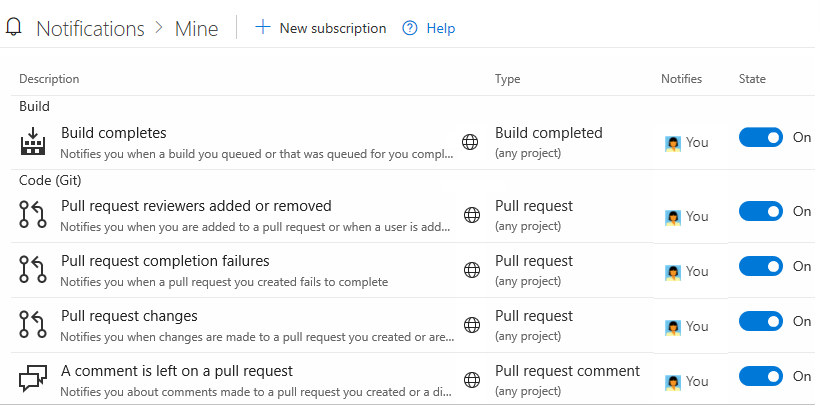
Určení požadavků na sledovatelnost
Pokud používáte většinu služeb Azure DevOps Services – Boards, Repos, Pipelines a Test Plans – budete chtít upozornit týmy na funkce, které podporují kompletní sledovatelnost. Pokud chcete začít, doporučujeme, abyste si prostudovali následující články:
Nastavení zásad DevOps
Nastavte zásady pro podporu spolupráce napříč týmy a automaticky odeberte zastaralé soubory. Pokud chcete nastavit zásady, které řídí Azure Repos, Azure Pipelines a Azure Test Plans, projděte si následující články:
- Správa zásad větví
- Přidání zásad vracení se změnami Správa verzí Team Foundation (TFVC)
- Nastavení zásad uchovávání kanálu buildu a verze
- Nastavení zásad uchovávání testů
Konfigurace a přizpůsobení Azure Boards
Azure Boards můžete nakonfigurovat a přizpůsobit tak, aby podporovala mnoho obchodních požadavků pro plánování a sledování práce. Minimálně byste měli nakonfigurovat následující prvky:
- Cesty k oblasti seskupení pracovních položek podle týmu, produktu nebo oblasti funkcí
- Cesty iterace pro seskupení práce do sprintů, milníků nebo jiných období týkajících se událostí nebo časových období
Pokud s Azure Boards začínáte a chcete získat podrobný přehled o tom, co můžete nakonfigurovat a přizpůsobit, přečtěte si téma Konfigurace a přizpůsobení Azure Boards.
Definování cest oblasti a iterace pro sledování práce
Pokud podporujete několik produktů, můžete pracovní položky přiřadit podle oblasti funkcí definováním cest oblastí. Chcete-li přiřadit pracovní položky ke konkrétním časovým intervalům, označované také jako sprinty, nakonfigurujete cesty iterace. Pokud chcete používat nástroje Scrum – backlogy sprintů, pracovní panely a týmové kapacity – musíte nakonfigurovat několik sprintů. Přehled najdete v tématu Oblasti a cesty iterace.
| Iterace | Oblasti |
|---|---|
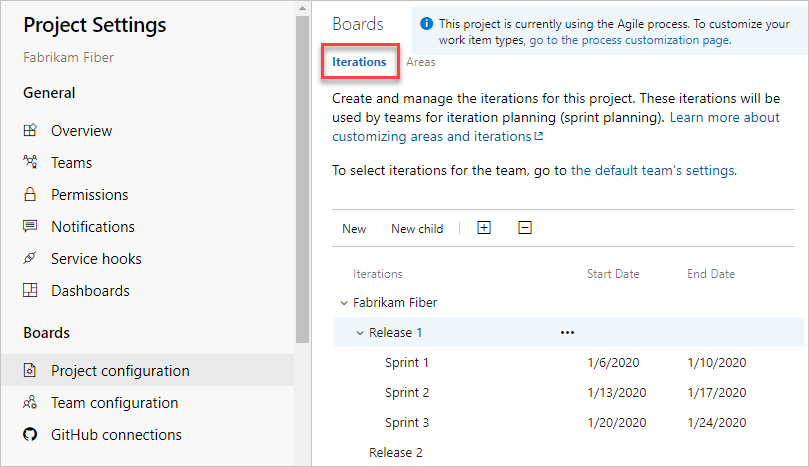 |
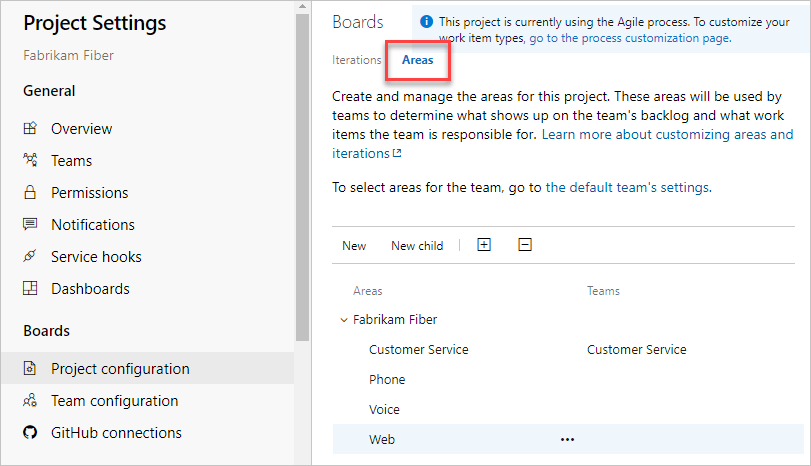 |
Přizpůsobení procesů sledování práce
Vy a váš tým můžete začít používat všechny nástroje pro sledování práce hned po vytvoření projektu. Často ale jeden nebo více uživatelů chce prostředí přizpůsobit tak, aby splňovalo jednu nebo více obchodních potřeb. Proces můžete snadno přizpůsobit prostřednictvím uživatelského rozhraní. Proto budete chtít vytvořit metodologii pro to, kdo bude spravovat aktualizace a vyhodnocovat žádosti.
Poznámka:
Ve výchozím nastavení mají vlastníci a uživatelé organizace přidaní do skupiny zabezpečení kolekce projektů Správa istrátory oprávnění k vytváření, úpravám a správě procesů používaných k přizpůsobení prostředí pro sledování práce. Pokud chcete uzamknout, kdo může tyto úlohy provádět, můžete nastavit oprávnění na úrovni organizace na odepřít.
Další informace najdete v těchto článcích:
Integrace s ostatními službami
Azure DevOps podporuje integraci s Azure, GitHubem a mnoha dalšími službami. Jako člen skupiny Project Správa istrators můžete nakonfigurovat integraci s mnoha z těchto služeb. Další informace naleznete v následujících článcích.
Integrace Microsoft Teams:
Integrace Slacku:
Přidání týmů pro škálování projektu
S růstem vaší organizace doporučujeme přidat týmy pro škálování projektu. Každý tým získá přístup k vlastní sadě přizpůsobitelných agilních nástrojů.
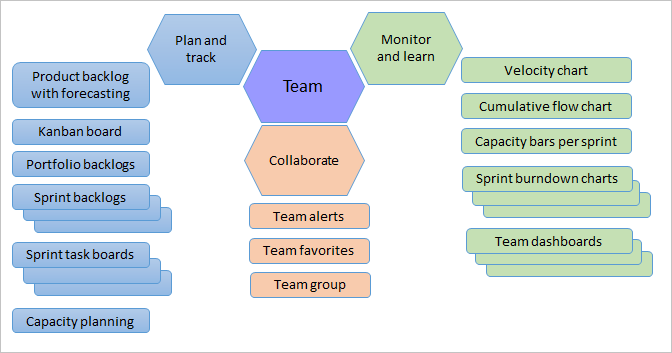
Další informace najdete v těchto článcích:
- O projektech a škálování organizace
- Přidání týmu, přechod z jednoho výchozího týmu do několika týmů
- Přidání správce týmu
Další kroky
Související články
Váš názor
Připravujeme: V průběhu roku 2024 budeme postupně vyřazovat problémy z GitHub coby mechanismus zpětné vazby pro obsah a nahrazovat ho novým systémem zpětné vazby. Další informace naleznete v tématu: https://aka.ms/ContentUserFeedback.
Odeslat a zobrazit názory pro